WIN10桌面圖示進行排序的操作方法
- 王林轉載
- 2024-03-27 11:11:171204瀏覽
在Windows 10系統中,桌面圖示的排序可以幫助我們更好地管理和使用電腦。今天,php小編新一將為大家介紹WIN10桌面圖示進行排序的操作方法。透過簡單的步驟,您可以輕鬆調整桌面圖示的位置,使得桌面更加整潔有序,並提高工作效率。接下來,讓我們一起來學習如何進行WIN10桌面圖示的排序吧!
1、桌面點選右鍵--》選取查看--》其中【自動排列圖示】若不為勾選選項即可自動拖曳資料夾的存放位置。
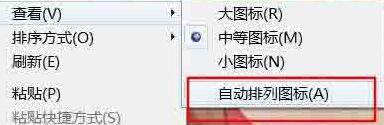
2、例如。如圖所示:
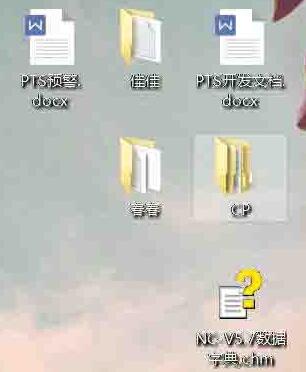
3、或將資料夾全部選取。如圖:

4、然後一起拖曳。如圖所示:

5、如果是想按照順序存放資料夾的位置的話。桌面右鍵--》檢視--》選取【自動排列圖示】。將勾選框勾選上(對號即勾選)。如圖:
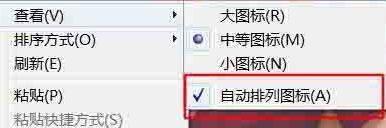
6、也可以依照排序方式--》時間、大小、名稱、型別。單擊即可。如圖:
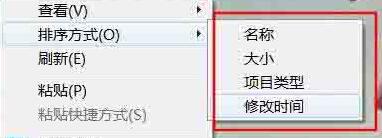
以上是WIN10桌面圖示進行排序的操作方法的詳細內容。更多資訊請關注PHP中文網其他相關文章!
陳述:
本文轉載於:zol.com.cn。如有侵權,請聯絡admin@php.cn刪除
上一篇:win10藍牙傳輸檔案的操作流程下一篇:win10藍牙傳輸檔案的操作流程

